Como Tocar Música de Espera no Zoom do PC e Celular
Miscelânea / / April 04, 2023
As reuniões online dispararam desde o início da pandemia. Não estamos reclamando, pois economiza tempo em comparação com as reuniões físicas. No entanto, há um aspecto das reuniões online que é bastante chato – esperar que outros convidados participem. Se você entrou cedo em uma reunião, sabe que haverá um silêncio constrangedor até que todos tenham entrado. Bem, agora você pode resolver isso aprendendo a tocar música no Zoom.
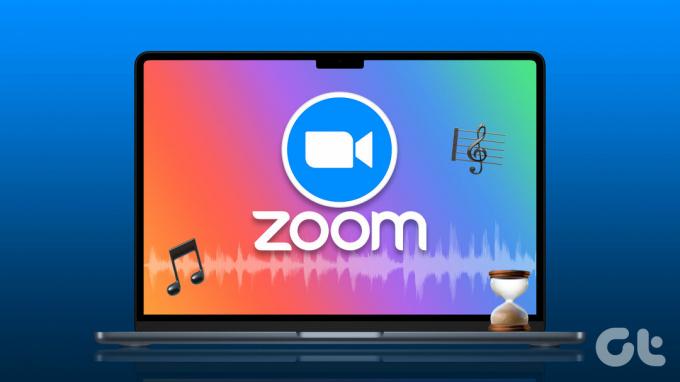
Ao reproduzir música de espera no Zoom, você pode definir o tom da reunião e manter os participantes alertas. Se isso parece interessante para você, vamos dizer como tocar música de fundo no Zoom para tornar suas reuniões menos chatas!
Como reproduzir música com vídeo em uma reunião Zoom na área de trabalho
A primeira instância envolve a reprodução de um vídeo que também tenha música de fundo. Pode ser um vídeo descrevendo sua empresa ou até mesmo uma sinfonia de música calmante. Veja como adicionar música a uma reunião do Zoom com um vídeo. Isso funcionaria mesmo quando você está falando.
Passo 1: Abra o aplicativo Zoom no seu Mac ou PC. Crie uma nova reunião ou participe de uma existente.

Passo 2: Clique no botão Compartilhar tela na parte inferior da janela da reunião.
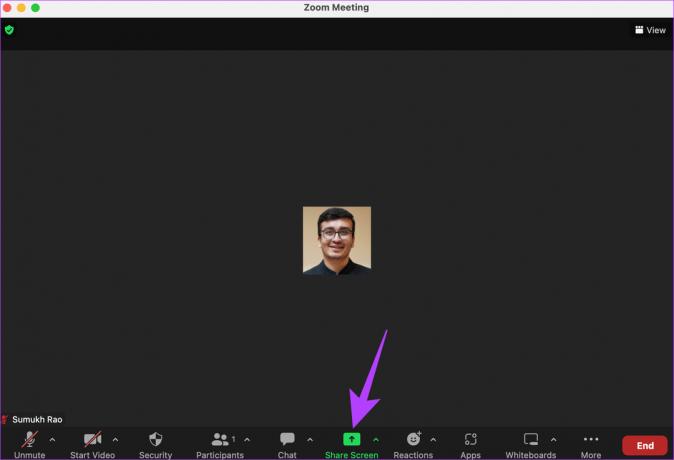
Etapa 3: Abra o vídeo que deseja reproduzir. Selecione a janela ou aplicativo que reproduz a música com o vídeo.
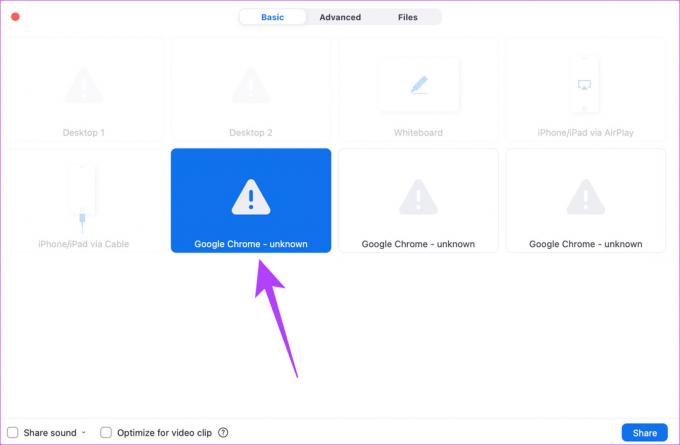
Passo 4: Em seguida, marque a caixa ao lado de Compartilhar som.
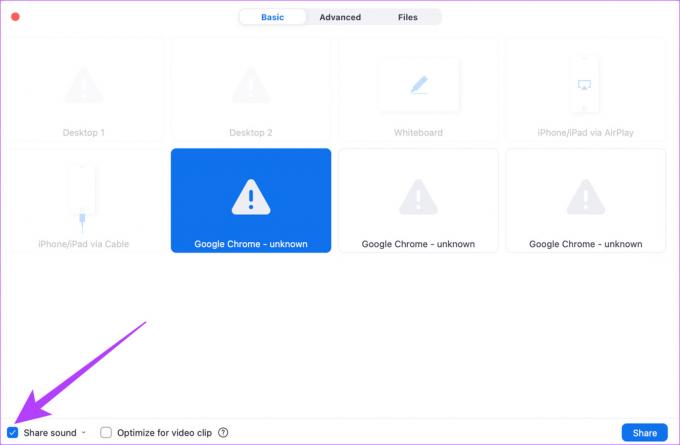
Passo 5: Por fim, clique no botão Compartilhar no canto inferior direito para começar a compartilhar o vídeo e o áudio.
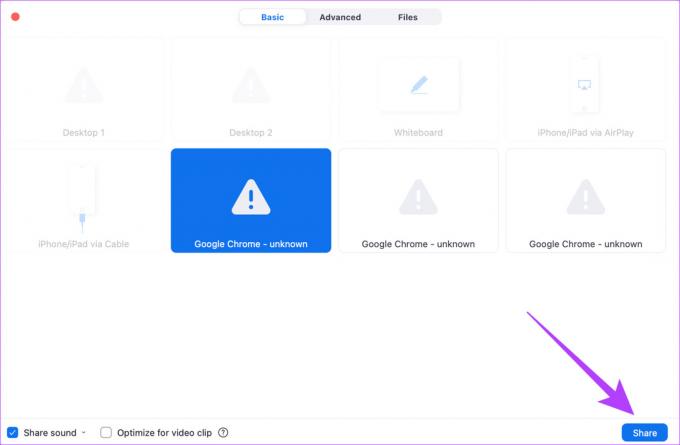
A música selecionada junto com o vídeo começará a ser reproduzida na reunião do Zoom.
Como reproduzir música no aplicativo móvel Zoom
Entrou em uma reunião por meio de seu smartphone em vez de um computador? Não se preocupe, você ainda pode tocar música de fundo no Zoom enquanto fala. Veja como.
Passo 1: Abra o aplicativo Zoom no seu telefone. Crie uma nova reunião ou participe de uma existente.
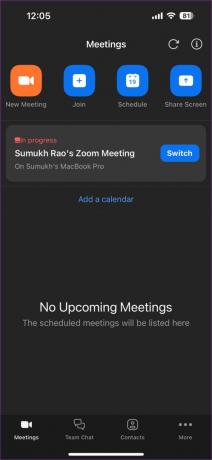
Passo 2: Toque no botão Compartilhar na parte inferior da janela da reunião.

Etapa 3: Selecione Tela na lista de opções. Agora você terá que conceder permissão para compartilhar sua tela. Selecione Iniciar transmissão para fazer isso.
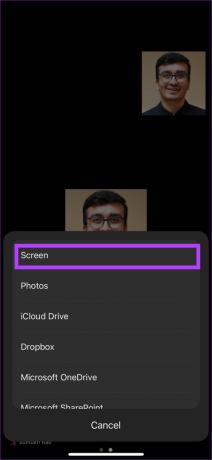
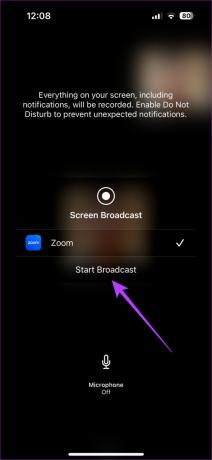
Passo 4: Toque no ícone acima de 'Compartilhar áudio do dispositivo' para ativá-lo.
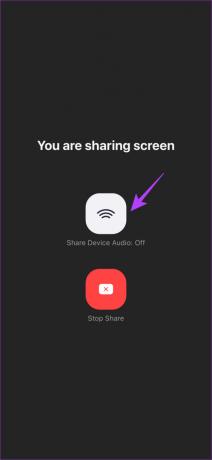
Agora, qualquer vídeo reproduzido em seu telefone também será reproduzido na reunião junto com o áudio.
Como reproduzir música no zoom sem compartilhar a tela
Você pode não querer compartilhar sua tela toda vez enquanto toca música. Se você não tem um vídeo relevante para reproduzir ou apenas deseja reproduzir um arquivo de áudio, pode reproduzir música no zoom sem compartilhar sua tela. Veja como reproduzir música no zoom sem um vídeo.
Observação: Infelizmente, você não pode reproduzir a música sem compartilhar sua tela em um iPhone ou dispositivo Android.
Passo 1: Abra o aplicativo Zoom no seu Mac ou PC. Crie uma nova reunião ou participe de uma existente.

Passo 2: Clique no botão Compartilhar tela na parte inferior da janela da reunião.
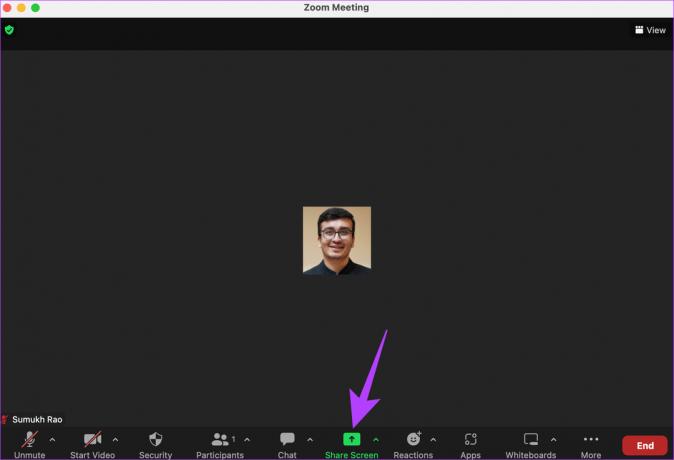
Etapa 3: Alterne para a guia Avançado na parte superior. Aqui, você encontrará opções de compartilhamento adicionais.
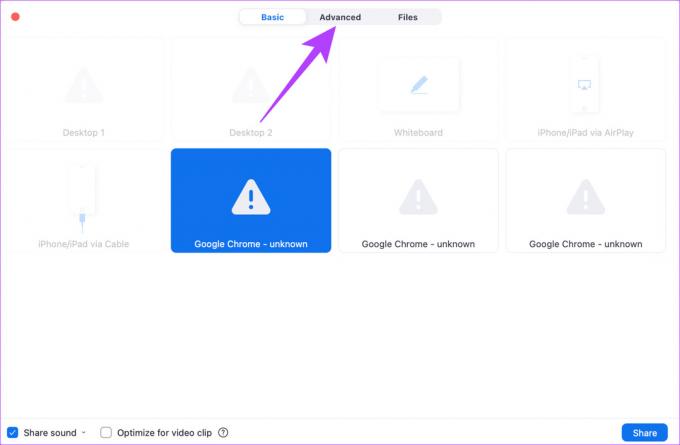
Passo 4: Selecione Áudio do computador.
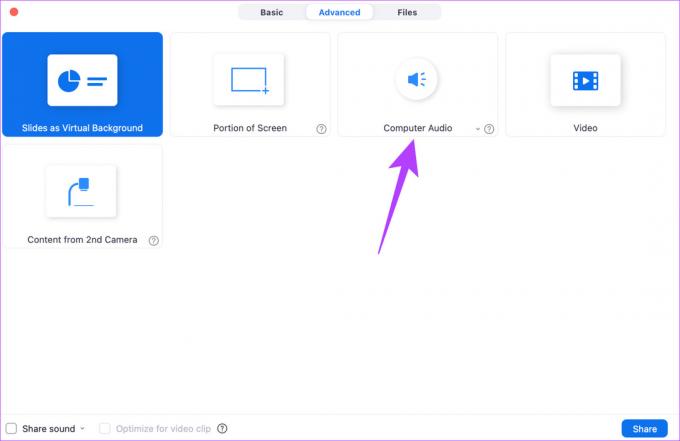
Passo 5: Clique na pequena seta dentro do bloco. Agora você pode selecionar se deseja compartilhar áudio Mono ou Estéreo.

Passo 6: Depois de escolher suas preferências, clique no botão Compartilhar no canto inferior direito.

Passo 7: Reproduza qualquer faixa de música de sua escolha e ela também começará a tocar na reunião.
Como Tocar Música na Área de Espera no Zoom
Se você ativou a área de espera em suas reuniões do Zoom, pode reproduzir uma faixa de música offline na área de espera antes que as pessoas entrem. No entanto, esse recurso está disponível apenas para Versões Pro, Business e Enterprise do Zoom pelo qual você terá que pagar.
Caso você tenha uma versão paga, pode adicionar música à sala de espera do Zoom acessando Configurações > Opções da sala de espera > Personalizar sala de espera.
Perguntas frequentes para tocar música no Zoom
Infelizmente, essa opção não está disponível no Zoom. Porém, se você tiver a versão paga, poderá definir um vídeo com música na área de espera sempre que criar uma reunião.
Existem várias fontes na internet para encontrar faixas de música para tocar. Um deles é o NoCopyrightSounds canal no YouTube.
Torne suas reuniões menos entediantes
Uma pitada de música é tudo o que você precisa para tornar uma reunião mundana mais interessante. Aprenda a tocar música no Zoom para manter os convidados entretidos enquanto esperam. Você também pode usar esse truque para adicionar uma pontuação de fundo sutil enquanto fala.
Última atualização em 10 de fevereiro de 2023
O artigo acima pode conter links de afiliados que ajudam a apoiar a Guiding Tech. No entanto, isso não afeta nossa integridade editorial. O conteúdo permanece imparcial e autêntico.


